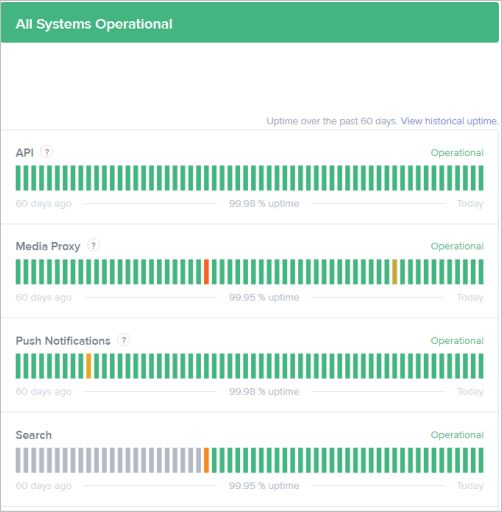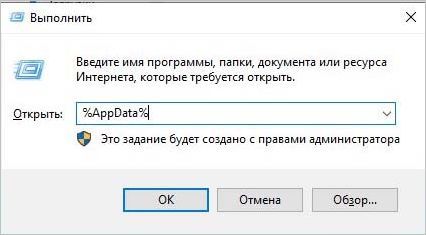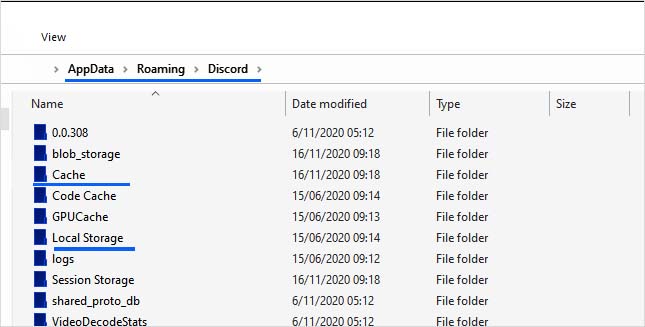Код ошибки 1105 возникает, когда пользователи пытаются получить доступ к приложению Discord (либо через настольное приложение, либо через discordapp.com). Подтверждено, что эта проблема возникает в Windows 7, Windows 8.1 и Windows 10.
Ошибка Discord 1105
После изучения этой проблемы выяснилось, что существует несколько разных причин, которые могут вызывать этот конкретный код ошибки. Вот список потенциальных виновников, которые могут вызвать код ошибки 1105:
- Проблема с сервером Discord или CloudFlare. Как оказалось, одной из наиболее частых причин, вызывающих эту ошибку, является проблема с сервером, которая напрямую влияет на Discord или CloudFlare (сервис, используемый Discord). В этом случае вы ничего не можете сделать для решения проблемы, кроме как определить проблему и дождаться, пока вовлеченные разработчики исправят проблему.
- Сеть с ограничениями. Если вы подключены к сети с ограничениями (отели, школы, работа или общедоступный WI-FI), скорее всего, Discord намеренно заблокирован администратором сети. В этом случае вы можете попытаться связаться с администратором сети или попытаться обойти проблемы, настроив сеть VPN.
- Поврежденные данные приложения — если вы начали видеть эту ошибку вскоре после неудачного обновления Discord, скорее всего, вы видите ошибку из-за каких-то поврежденных данных, которые в настоящее время хранятся в папках AppData и LocalAppData и влияют на процедуру входа в систему. Чтобы исправить это, вам нужно будет очистить содержимое этих двух папок и перезапустить приложение.
Если вы видите ошибку 1105 при попытке доступа к Discord, вам следует начать с проверки служб, участвующих в этой операции. Cloudflare, как и большинство других аналогичных VoIP-сервисов, использует набор параметров безопасности сервера Cloudflare.
Поэтому, если проблема с сервером — это то, что на самом деле вызывает эту проблему, и проблема находится вне вашего контроля, проблема может исходить только от двух потенциальных виновников — Cloudflare или Discord.
К счастью, у обеих сущностей есть страницы состояния, которые вы можете проверить и узнать, затронуты ли в настоящее время их серверы:
Проверка статуса сервера
Если вы уже проверили обе страницы состояния и не обнаружили никаких доказательств проблемы с сервером, скорее всего, проблема возникает только локально. Скорее всего, что-то связано с вашей сетью или несовместимостью с установкой Discord.
Следуйте приведенным ниже методам, чтобы получить несколько потенциальных исправлений, которые могут помочь исправить ошибку 1105.
Метод 2: подключение к другой сети
Если вы столкнулись с этой проблемой при подключении к сети с ограничениями (при подключении к школьной, рабочей сети, Wi-Fi в отеле или любой другой общедоступной сети). Если этот сценарий применим в вашей ситуации, вам следует проверить эту теорию, подключившись к домашней сети и снова попытавшись получить доступ к Discount.
В случае, если ошибка 1105 не возникает после того, как вы подключены к нефильтрованной сети (например, к сети, управляемой вашим домашним маршрутизатором), вполне вероятно, что администратор сети наложил некоторые ограничения на службы типа Discord, которые предлагают вам использовать этот тип. услуг.
Если вы убедитесь, что это правда, вам следует подумать о том, чтобы связаться с администратором сети, которая ограничивает ваш доступ к приложению Discord. Однако, если это ограничение наложено для ограничения использования доступной полосы пропускания, ваши шансы на разблокировку Discord невелики.
Но есть один обходной путь, который должен позволить вам избежать ошибки 1105 в сети с ограниченным доступом (с помощью VPN). Следуйте следующему способу ниже, чтобы настроить его на свой компьютер.
Метод 3: переключение на сеть VPN
Если вы видите ошибку 1105 при подключении к сети с ограниченным доступом и не имеете возможности ее обойти, вы сможете избежать действий администратора, используя компетентную сеть VPN.
Фильтрация вашего соединения через VPN позволит вам избежать как ограничений, наложенных администратором, так и случаев, когда эта проблема вызвана узлом ISP уровня 3.
Если вы готовы пойти по этому пути, вам нужно выбрать VPN, которая соответствует вашим потребностям. Существует множество бесплатных вариантов, но если вы собираетесь использовать Discord в первую очередь для игр, мы рекомендуем вам выбрать игровой VPN из нашего обновленного списка.
Если вы используете пошаговые инструкции, следуйте инструкциям ниже. Мы рассмотрели весь процесс настройки бесплатной версии Hide.Me VPN:
- Начните с доступа к официальному страница загрузки Hide.Me VPN. Затем нажмите кнопку «Загрузить», чтобы начать загрузку настольного клиента.
- Когда вы попадете на первый экран, нажмите кнопку «Зарегистрироваться», связанную с бесплатной версией VPN-клиента.
Скачивание решения VPN
- При следующем запросе начните с ввода своего адреса электронной почты, затем нажмите Enter, чтобы завершить регистрацию. На этом этапе очень важно использовать действительный адрес, поскольку на следующих этапах вас попросят подтвердить его.
Регистрация на сервисе
- После завершения операции откройте ящик электронной почты и найдите письмо с подтверждением от команды Hide.me. Как только вы его получите, нажмите ссылку для подтверждения. После этого вы будете перенаправлены в окно «Создать учетную запись».
Создание учетной записи на Hide.me
- После завершения операции перейдите в раздел «Цены»> «Бесплатно», затем нажмите «Применить», чтобы выбрать бесплатный план и активировать его.
Подать заявку на бесплатную учетную запись
- Как только вам удастся успешно включить бесплатный план, нажмите на раздел «Загрузить». затем щелкните поле «Загрузить сейчас», связанное с версией Windows, которую вы используете в настоящее время.
Скачивание Windows-клиента Hide.me
- После завершения загрузки дважды щелкните программу установки, затем следуйте инструкциям на экране, чтобы завершить установку VPN на уровне системы.
Установка приложения Hide.Me VPN
- После завершения установки используйте учетные данные, которые вы подтвердили на шаге 4, чтобы завершить процесс регистрации.
- После успешного входа в систему нажмите «Начать бесплатную пробную версию», затем выберите любое место, где поддерживается Discord, и дождитесь подключения VPN.
- Запустите Discord и посмотрите, исправлена ли ошибка 1105.
Метод 4: удаление папок Discord в% appdata% и% localappdata%
Если вы ранее установили, что не имеете дело с проблемой сервера, и обходной путь VPN не устранил проблему для вас, вероятно, вы имеете дело с какой-то проблемой локального повреждения, которая влияет на временные файлы, связанные с Discord.
Обычно сообщается, что эта проблема возникает в тех случаях, когда новое обновление Discord было прервано до завершения операции, поэтому поврежденные файлы теперь присутствуют в двух ключевых папках, используемых во время процедуры входа в Discord.
Некоторые пользователи, которые также сталкивались с кодом ошибки 1105, сообщили, что проблема была окончательно решена после того, как они очистили содержимое временных папок Discord в% appdata% и% localappdata%.
Если вы хотите попытаться исправить ошибку 1105, очистив папки% appdata% и% localappdata%, связанные с Discord, следуйте приведенным ниже инструкциям:
- Нажмите клавишу Windows + R, чтобы открыть диалоговое окно «Выполнить». Затем введите «% appdata%» в текстовое поле и нажмите Enter, чтобы открыть папку AppData на вашем компьютере с Windows.
Открытие AppData в диалоговом окне «Выполнить»
Примечание. По умолчанию эта папка скрыта по умолчанию. Если вы хотите получить к нему доступ вручную, вам нужно будет включить скрытые папки в проводнике> вкладка «Просмотр».
Нажмите «Просмотр» и установите флажок «Показать скрытые элементы», чтобы убедиться, что отображаются все папки.
- Оказавшись внутри папки AppData, прокрутите список установленных приложений вниз и найдите папку Discord. Дважды щелкните по нему и нажмите Ctrl + A, чтобы выделить все внутри, затем щелкните правой кнопкой мыши выбранный элемент и выберите «Удалить» из контекстного меню, чтобы очистить содержимое папки.
- После очистки содержимого папок AppData повторите шаг 1 еще раз, но на этот раз используйте команду% localappdata%. Как только вы окажетесь в папке Local AppData, повторите шаг 2 еще раз, чтобы очистить содержимое папки.
Доступ к папке Local Appdata через окно «Выполнить»
- Перезагрузите компьютер, затем запустите Discord после завершения следующего запуска, чтобы увидеть, исправлен ли наконец код ошибки 105.
Не удается войти в свою учетную запись Discord из-за ошибки сервера Cloudflare 1105? В зависимости от ситуации всегда есть вероятность, что ошибка происходит на стороне сервера, поэтому придется подождать, пока разработчики решат проблему.
Discord, безусловно, популярный инструмент на рынке для геймеров, и не только. Он также вырос в популярности в криптовалютном пространстве, став инструментом для управления различными областями обслуживания клиентов и одним из форумов для обсуждения виртуальных валют. В общем, Discord один из самых стабильных сервисов, но иногда сталкиваемся с ошибкой сервера Cloudflare 1105. К счастью, она указывает не на серьезную проблему и в большинстве случаев возникает на стороне сервера.
Содержание
- 1 Сервер временно недоступен
- 2 Перезагрузка роутера
- 3 Подключение к Discord с помощью VPN
- 4 Очистка данных приложения Discord и файлов кэша в WIndows 10
- 5 Очистка данных приложений и файлов кэша на Android
Сервер временно недоступен
Прежде чем перейти к следующим шагам, проверьте состояние сервера Discord. Он может быть временно недоступен во время технического обслуживания или при возникновении какого-либо сбоя.
Чтобы проверить его состояние, перейдите на страницу https://discordstatus.com/ и посмотрите отображение желтых и красных полос на текущую дату. По статистике сбоев на сервере, не придется слишком долго ждать, пока разработчики исправят ошибку 1105.
Перезагрузка роутера
Если определили, что ошибка не связана с состоянием сервера, попробуйте перезагрузить роутер. Возможно при его запуске возникли ошибки, в результате он работает со сбоями. В этом случае перезагрузите модем и маршрутизатор, если дополнительно используете локальное соединение.
Для этого полностью отключите устройства путем отключения от электропитания. Подождите около минуты, прежде чем снова включить устройства.
Подключение к Discord с помощью VPN
Ошибку 11055 можно обойти путем подключения к дискорду с помощью VPN-соединения. Хотя это не полноценное решение, с его помощью можно диагностировать, возникла ли проблема в подключении или местоположении, например, блокировка Discord или неполадки с локальным сервером.
Очистка данных приложения Discord и файлов кэша в WIndows 10
Для этого откройте окно «Выполнить» нажатием на Win + R, затем скопируйте и вставьте в текстовое поле %appdata% и нажмите на Enter.
Затем перейдите в папку Cache и очистите все ее содержимое, которое в ней находится. Затем повторите этот процесс для папки Local Storage.
После Дискорд должен открыться без каких-либо проблем. Если продолжаете сталкиваться с ошибкой 1105 после выполнения указанных шагов, пришло время переустановить приложение.
Очистка данных приложений и файлов кэша на Android
На Android перейдите в меню Настройки. Перейдите в расположение приложения, нажмите на Discord. Затем нажмите на память.
Наконец используйте опцию очистки пространства данных, а затем очистите кэш.
Многие люди используют Discord для связи со своей семьей, друзьями и коллегами. Они могут общаться в чате, обмениваться изображениями и файлами, совершать голосовые звонки и создавать личные сообщения. Discord также более заметен среди геймеров, которые собираются на канале, чтобы обсудить что-либо об играх.
Однако многие пользователи сообщили, что не могут получить доступ к приложению или веб-сайту Discord (discordapp.com). Они видят ошибку 1105 Discord при попытке открыть платформу обмена сообщениями. Полное сообщение об ошибке гласит:
«Ошибка 1105
Временно недоступен
Что случилось?
Вы запросили страницу на веб-сайте (discordapp.com), который находится в сети Cloudflare. Страница не может быть отображена из-за временной ошибки ».
Существует несколько причин, по которым приложение или веб-сайт Discord показывает ошибку 1105. Это может быть проблема на их стороне, или у вас могут быть проблемы с сетью. Но это в основном проблема с сетевым сервером Cloudflare, популярным CDN и службой безопасности веб-сайтов, которую Discord использует на своей платформе.
Какой бы ни была причина проблемы, вы можете попробовать исправить ошибку, следуя приведенным ниже решениям.
Метод №1 — проверьте статус сервера Discord

Как указано выше, это может быть проблема на сервере Discord. Вы можете проверить их Веб-сайт, учетные записи в социальных сетях или блоги для любых объявлений о проблемах с сервером. Если есть проблема с их сервером, вы ничего не можете с этим поделать, кроме как дождаться их обновлений. Будьте уверены, что вы не единственный, у кого возникла ошибка, пока сервер снова не заработает.
Метод № 2 — Выключите и снова включите устройство

Быстрое выключение и включение питания ваших устройств может обновить сетевое соединение.
- Выключите ваше устройство.
- Отключите модем и роутер.
- Подождите не менее 1 минуты.
- Снова подключите маршрутизатор и модем.
- После подключения к Интернету снова включите устройство.
- Перезапустите приложение Discord и проверьте, сохраняется ли ошибка.
Метод № 3 — Попробуйте использовать другую сеть
Это может быть проблема с вашим текущим сетевым провайдером. Для проверки проведите тест скорости. Убедитесь, что ваше интернет-соединение стабильно. Вы также можете попробовать переключиться на другую сеть и посмотреть, сможете ли вы подключиться к своему приложению Discord.
Метод # 4 — подключитесь к VPN

Если у вас есть VPN, вы можете подключиться к нему и попытаться проверить, сохраняется ли ошибка в вашем приложении Discord. Вы можете скачать бесплатный VPN онлайн, если у вас его нет. Попробуйте Windscribe, ExpressVPN, NordVPN, Hide.me или ProtonVPN.
Метод № 5 — Удалите данные приложения Discord
- На вашем компьютере откройте диалоговое окно «Выполнить» и найдите %данные приложения%.
- Если вы находитесь в папке AppData, найдите Discord и щелкните, чтобы открыть.
- Выберите папку Cache.
- Выделите все и щелкните любой элемент правой кнопкой мыши. Выберите Удалить.
- Вернитесь снова в папку Discord.
- Найдите папку Local AppData или Local Storage.
- Выделите все в нем и выберите Удалить.
- Теперь перезапустите Discord.
Статья вам помогла? Расскажите нам в комментариях ниже.